Где находится черный список в телефоне Андроид
Иногда необходимо исключить контакты с нежелательными абонентами. Такая возможность существует в современных девайсах. Черный список номеров — удобная функция смартфона, ограждающая владельца гаджета от нежелательных звонков. Позвонивший человек услышит короткие гудки, свидетельствующие о «занятости» линии. Также необходимо бывает посмотреть черный список в телефоне для удаления или добавления номеров.
Как посмотреть черный список контактов в телефоне
Найти раздел с заблокированными номерами на смартфонах под управлением ОС Андроид можно по одинаковому алгоритму. Небольшие отличия возникают при смене бренда или модели. У всех популярных гаджетов существует подобный раздел.
Meizu
Найти в телефоне Meizu заблокированные номера можно, если воспользоваться следующей инструкцией:
- Найти на главном экране иконку контактов — приложение «Телефон» и тапнуть по ней.

- Откроется стандартный экран набора цифр. Отыскать внизу значок с тремя точками и нажать на него.

- Зайти в подменю «Настройки».

- Появятся настройки вызовов. Тапнуть по строке «Блокировка спама».

- В следующем разделе нажать на искомый пункт «Черный список пользователей».

На экране покажутся все заблокированные абоненты. Далее можно провести редактирование.
Внимание! Алгоритм одинаков для всех смартфонов Meizu, начиная с ОС Андроид 4.0.
Samsung
Для Samsung последовательность шагов похожа на алгоритм для Meizu. Небольшая разница появляется в конце процесса. Выполнить необходимо следующую последовательность:
- Как и для Meizu, вначале запустить приложение «Телефон».

- Посмотреть вверх экрана, тапнуть по трем точкам.

- Далее открыть подменю «Настройки».

- Здесь, в отличие от Meizu, появится сразу строка «Блокировка». Тапнуть по ней.

- Выпадет перечень нежелательных контактов.
Также в этом окне находится ползунок «Блокировка неизвестных абонентов». При его активации неопознанные звонки не будут приняты.

Xiaomi
Открытие ЧС на Xiaomi немного отличается от двух первых брендов. Проверить его можно по следующему алгоритму:
- Найти иконку Настройки и запустить приложение.

- Пролистывая вниз, отыскать значок с надписью «Системные приложения» и нажать на него.

- В зависимости от версии прошивки отыскать в разделе пункт «Вызовы» или «Телефон», нажать на него.

- Среди нескольких пунктов выбрать «Антиспам» и тапнуть. Если смартфон старый, вместо строки «Антиспам» может быть надпись «Черный список».

- Последним действием нужно отрыть искомый раздел.

Узнав, как находится ЧС на смартфонах, можно приступить к редактированию. Например, исключить из него контакт.
Как убрать номер из черного списка
Разблокировка возможна непосредственно в ЧС. Для рассматриваемых смартфонов процессы удаления из ЧС схожи. Для Meizu нужно ткнуть по стрелке напротив заблокированного контакта и выбрать пункт «Удалить из ЧС».

Для разблокировки в Samsung нажать на экране с запрещенными номерами на знак минуса напротив «помилованного» абонента. После этого он будет исключен из ЧС.

Чтобы убрать контакт из черного списка на Xiaomi, нужно провести 2 действия. Во-первых, нажать на пункт «Изменить» внизу экрана ЧС.

Во-вторых, пометить галочками нужных абонентов и тапнуть по пункту Удалить.

Отыскать список «неугодных» контактов не представляется сложной задачей. Неопытный пользователь с легкостью может настроить смартфон и принимать звонки только от желанных абонентов. Также легко можно отредактировать существующий ЧС.
Сейчас также читают
Эмуляторы Андроид – программы, которые позволяют запускать на компьютере приложения для телефона или планшета. Различаются версией операционной системы, возможностями и
Скорость зарядки аккумулятора во многом зависит от особенностей использования смартфона. При экстренной необходимости повысить процент батареи применяются специальные
Современные модели смартфонов — не только устройство для связи, но и карманный компьютер, MP3-плеер. С его помощью ведется фото- и видеосъемка. Для выполнения
Чтобы перекинуть фото с телефона на компьютер через шнур от зарядки, нужно знать папки, в которых находятся файлы. Помимо проводного способа, существуют и другие методы,
Сейчас скачивают

3.1
5,41 Mb
Обновление системы и программного обеспечения — приложение, которое позволяет устанавливать последние версии софта. Присутствуют
Андроид:4.0+
Последняя версия:9.0.1
Дата обновления:15-10-2020
Возраст:12+
Комментариев:1

3.4
59,65 Mb
Gboard — Google клавиатура, являющаяся отличной альтернативой встроенному средству ввода с большим набором функций и
Андроид:6.0+
Последняя версия:12.4.05.482060964
Возраст:3+
Комментариев:9

4
9,34 Mb
X Launcher – лаунчер для персонализации телефона или планшета путем установки на рабочий стол визуальной темы iOS 13. Позволяет
Андроид:5.0+
Последняя версия:3.2.10
Дата обновления:19-12-2022
Возраст:3+
Комментариев:0

2.6
20,61 Mb
Forkplayer — мобильный браузер, предназначенный для просмотра и прослушивания мультимедийных материалов. Через приложение
Андроид:4.0.3+
Последняя версия:2.06.9
Дата обновления:14-05-2020
Возраст:3+
Комментариев:0

3.6
23,73 Mb
Яндекс.Цены — каталог интернет-магазинов, собранный в одном приложении для Андроид. С помощью программы сможете легко найти
Андроид:5.0+
Последняя версия:6.26.3
Дата обновления:07-04-2018
Возраст:3+
Комментариев:0

3.3
75,78 Mb
«OLX.ua» — приложение от онлайн-доски объявлений для лиц, которые заинтересованы в продаже, покупке и обмене товара или услуги.
Андроид:7.0+
Последняя версия:5.75.3
Дата обновления:04-07-2019
Возраст:3+
Комментариев:8

3.1
18,78 Mb
Aptoide — мобильный каталог, через который можно бесплатно скачать игры и приложения из магазина Play Market. Список из 200 тысяч
Андроид:4.1+
Последняя версия:9.20.6.1
Дата обновления:28-05-2020
Возраст:3+
Комментариев:10

3.3
16,5 Mb
Oriflame — клиент веб-версии сайта от одноименной компании, специализирующейся на дистрибуции женской продукции. Позволяет
Андроид:5.0+
Последняя версия:5.4.1.0
Дата обновления:11-12-2021
Возраст:3+
Комментариев:6
Где находится черный список контактов на андроиде
На чтение 3 мин. Опубликовано 18.11.2020
В современных смартфонах предусмотрена функция для запрета номеров некоторых навязчивых организаций. Пользователю полезно знать, где находится черный список на андроид, для ограничения спам-звонков с неизвестного контакта.
Содержание
- Что это такое
- Как внести контакт в черный список на Андроид
- Как посмотреть список заблокированных номеров
Что это такое
Входящие звонки со скрытых номеров абонентов часто поступают в неподходящий момент. Рекламные агентства, банки и другие компании беспокоят владельца android смартфона и отвлекают от важных задач. Простое решение заключается в добавлении ненужных контактов в специальный режим.
Черный список – опция для блокировки неизвестных сообщений на современных мобильных аппаратах. Простая работа и настройка системы поможет за пару действий избавиться от навязчивых входящих.
Модели гаджета и версия операционной системы влияет на функциональность. На некоторых устройствах реализуется полная блокировка всех поступающих звонков с конкретного номера. При этом владелец гаджета не будет получать входящие уведомления.
На некоторых девайсах настроены оповещения, уведомляющие о попытке абонента связаться для разговора, сообщения. Беззвучные сигналы состоят исключительно из текста.
Важно! Внешний вид сервиса заблокированных абонентов похож на классический список объектов из телефонной книги. Пользователь вправе вручную управлять: внести и убрать владельца нежелательного сообщения.
Как внести контакт в черный список на Андроид
Полезная программа стала активно развиваться с модели 4.2 OS android. Через встроенную системную программу можно быстро и просто добавить любой навязчивый номер.

Инструкция по добавлению в перечень недоступных контактов через телефонную книгу:
- Зайти в раздел «Контакты» с помощью иконки на рабочем столе смартфона.
- Указать пункты для блокировки и открыть объект.
- Найти категорию «Редактировать» или «Изменить». Символ напоминает карандаш и расположен в верхней части экрана.
- В открывшейся панели выбрать функцию «Голосовая почта».
- Сохранить действие по знаку галочки.
Важно! Пошаговые настройки актуальны для телефонов на основе ОС android 5.0 и старше компании Huawei и Honor.
Как посмотреть список заблокированных номеров
Инструкция для просмотра черного списка на популярных смартфонах компании Samsung:
- Перейти в программу «Телефон».
- Выбрать меню в виде трех точек.
- Открыть «Инструменты» и зайти в пункт «Блокировка вызовов».
- Открылся перечень заблокированных контактов. Для удаления и восстановления можно нажать на красный знак минуса.
- При корректном удалении система уведомит владельца «Теперь можно принимать вызовы и сообщения с номера».

Для устройств Xiaomi немного отличается способ поиска:
- Открыть системную утилиту «Телефон».
- Перейти в настройки.
- Выбрать опцию «Антиспам».
- Черный перечень доступен для управления. Разблокировать номер можно через долгое нажатие по объекту.
Важно! Запрещать вызовы можно с конкретных номеров и регионов страны.
На стоковом аппарате можно выполнить операцию просмотра так:
- В приложении смартфона выбрать меню настроек в верхнем углу.
- Перейти в раздел «Блокировка вызовов».
- В списке представлены звонки и сообщения, с номеров которых не будут происходить никакие действия.
Функция актуальна для использования устройства с наибольшим комфортом. «Черный список» навсегда ограничит от навязчивых входящих абонентов в любое время. Пользователю нужно лишь выбрать удобный метод для управления перечнем заблокированных контактов.
Подпишись на Техносовет в социальных сетях, чтобы ничего не пропустить:
Евгений Тивиков
Ньюсмейкер. Следит за новостями из мира технологий и рассказывает о них.
Чтобы оградить себя от входящих спамных звонков, необходимо добавить такой контакт в черный список. Такая функция есть у каждого оператора сотовой связи, на всех устройствах и в каждом мессенджере. Стоит подробнее рассмотреть, что такое черный список и где он находится.
Содержание
- Что такое черный список в телефоне
- Где находится черный список на телефонах
- Как посмотреть черный список в телефоне
- Как добавить номер в ЧС
- Как убрать номер из черного списка
- Как посмотреть ЧС в мессенджерах
- Как посмотреть черный список через оператора связи
Что такое черный список в телефоне
Черный список (сокращенно ЧС) – это раздел на телефоне или же в социальной сети, в который владелец устройства может добавлять все нежелательные и незнакомые номера. После этого контакты, добавленный в черный список, не смогут писать сообщения, звонить пользователю смартфона с установленной сим-картой.
ЧС нужен для того, чтобы ограничить нежелательные входящие звонки. Это могут быть звонки мошенников, навязчивых телефонных маркетологов или же друзей, которые обидели пользователя, а тот не хочет принимать их входящие.
Где находится черный список на телефонах
Черный список обычно находится в настройках «Телефона», однако расположение может отличаться в зависимости от того, какой модели Андроид или же Айфон. В зависимости от операционной системы, Android или же iOS, расположение раздела также может варьироваться.
Как посмотреть черный список в телефоне
Как говорилось ранее, в зависимости от операционной системы и модели телефона расположение раздела «Черный список» может отличаться. Среди марки смартфонов, самыми популярными являются Ксяоми, Самсунг. Стоит рассмотреть алгоритм просмотра на этих моделях.
Xiaomi
На смартфонах Xiaomi достаточно сложный алгоритм открытия вызовов ЧС, однако найти его можно. Просмотр черного списка на смартфоне выглядит таким образом:
- Кликаем на кнопку «Настройки» на смартфоне;
- После этого пролистываем страницу и находим пункт «Системные программы»;
- Теперь нажмите на пункт «Телефон». Также данный раздел может называться «Вызовы»;
- Откроется страница, среди пунктов необходимо выбрать раздел «Черный список»;
- Кликаем на него и просматриваем интересующие контакты.

Samsung
На Samsung максимально простой и легкий алгоритм нахождения необходимого раздела для просмотра нужного абонента:
- Разблокировать телефон и открыть приложение «Телефон»;
- Кликнуть на пункт с тремя точками, который находится вверху экрана;
- После этого зайти в подпункт «настройки»;
- Откроется окно, в нем необходимо кликнуть на «Блокировка».

Также в данном разделе есть такая настройка, как «Блокировка неизвестных номеров». При её активации устройство Самсунг будет автоматически блокировать все неизвестные номера, а также сбрасывать их.
Другие модели
Если рассматривать просмотр Blacklist на других телефонах, то стоит просто руководствоваться базовым функционалом для всех Андроид устройств:
- Открываем приложение «Контакты»;
- После этого кликаем на пункт «Настройки»;
- Кликаем на команду «Заблокированные номера» (или же «Номера в ЧС»);
- Просматриваем список и смотрим номера, которые не могут отправлять сообщения или же звонить.

На смартфонах других производителей, например, DEXP, Vivo, Meizu или OPPO, посмотреть ЧС можно аналогичным образом. Раздел находится или в настройках, или в самом приложении «Телефон».
На iPhone практически такой же алгоритм, только все действия осуществляются через настройки:
- Открываем настройки Айфона;
- После этого кликаем на «Телефон»;
- Нажмите на пункт «Вызовы»;
- Далее кликните на «Заблокированные».

Таким образом можно проверить заблокированных абонентов.
Как добавить номер в ЧС
Для добавления номера в ЧС необходимо сделать все то же самое, что и с просмотром контактов. Как только пользователь зашел в настройки черного списка, он может ввести в поле тот номер телефона, который необходимо добавить непосредственно в ЧС и сохранить свой выбор. После этого контакт не будет беспокоить звонками.

Уведомление о том, что тот или иной номер из ЧС звонил/писал пользователю, все равно будет отображаться в телефоне, но только в качестве уведомления. Заблокировать номер на Айфоне можно аналогичным образом.
Как убрать номер из черного списка
Чтобы убрать номер из черного списка, необходимо так же перейти в настройки со списком заблокированный контактов и напротив такого номера, который необходимо убрать из списка, кликнуть на крестик.

После этого контакт, ранее добавленный в черный список, сможет звонить пользователю и отправлять смс.
Как посмотреть ЧС в мессенджерах
В мессенджерах тоже существуют черные списки. Это делается для того, чтобы пользователя не трогал человек, ранее имевший возможность написать ему. В зависимости от приложения просмотр ЧС отличается. Не в каждом приложении можно посмотреть список заблокированных номеров, однако в самых популярных мессенджерах это можно сделать.
WhatsApp – это один из самых популярных на данный момент мессенджеров, который напрямую зависит от списка контактов в телефоне. Программа анализирует список имеющихся контактов, после чего добавляет в пользовательский список возможных пользователей.
Для того, чтобы просмотреть ЧС в Ватсап, необходимо сделать следующее:
- Открыть сам мессенджер;
- После этого в главном окне тапнуть на три точки, которые находятся в правом верхнем углу экрана;
- Выбрать пункт «Настройки», который вылезет после тапа на кнопки;
- Перейти в «Аккаунт»;
- Далее необходимо перейти в конфиденциальность и выбрать пункт «Заблокированные».

Как видно, сделать это достаточно просто, главное – знать алгоритм.
Viber
В Viber не нужно долго искать необходимый раздел, в отличие от других мессенджеров, потому что Вайбер направлен только на общение. Поэтому он практически заменяет основное приложение «Телефон»:
- Открываем мессенджер и тапаем на кнопку «ЕЩЕ»;
- Далее переходим на пункт настроек;
- После чего кликаем на раздел «Конфиденциальность»;
- Находим пункт с заблокированными номерами и просматриваем его. При необходимости добавляем туда пользователей или же удаляем из списка.

Telegram
Для того, чтобы открыть ЧС в Telegram, пользователю необходимо сделать следующее:
- Переходим в меню, а далее – в настройки;
- После этого выбираем «Конфиденциальность», далее смотрим на пункт «Заблокированные» (в зависимости от прошивки название может меняться, например, «Черный список»);
- Далее указываем нежелательного пользователя или удаляем из списка того контакта, который теперь может присылать сообщения.

Как правило, в подобных мессенджерах работает один и тот же алгоритм, поэтому пользователю необходимо в интересующей его социальной сети пройти по такому же пути, чтобы найти черный список.
Как посмотреть черный список через оператора связи
Посмотреть черный список можно и через оператора сотовой связи, к которой привязан номер телефона пользователя. Найти данную функцию можно у любого оператора при помощи ввода специализированного кода. У каждого оператора он свой, стоит посмотреть коды самых популярных провайдеров:
- Мегафон: специальный USSD- код — *130*3#. Для начала необходимо набрать его в телефоне, после чего кликнуть на набор команды. После этого вылезет информационное окно со списком контактов. Также для этой цели можно отправить «nf» на номер 5130, после чего также придет сообщения со списком;
- Билайн: команда *119*773#. К сожалению, для абонентов «Билайн» нет функции просмотра ЧС через сообщения, только специализированный код;
- МТС: у данного оператора нет никакого кода, чтобы узнать черный список, так как все манипуляции осуществляются через приложение «МТС» и личный кабинет пользователя;
- ТЕЛЕ2: так же, как и у МТС, специального кода нет, но найти интересующую информацию можно в приложении в разделе «черный список».
Работать с черным списком максимально просто, главное – знать алгоритм добавления нежелательных номеров. При этом знании никаких проблем не должно возникнуть, если только на телефоне не будет никаких технических ошибок.

Вячеслав
Несколько лет работал в салонах сотовой связи двух крупных операторов. Хорошо разбираюсь в тарифах и вижу все подводные камни. Люблю гаджеты, особенно на Android.
Задать вопрос
Как понять, что тебя добавили в черный список?

Есть определенные критерии, благодаря которым можно понять, что абонент добавил тебя в ЧС: при наборе номера звонок не идет (происходит автоматический сброс вызова, идут глухие гудки). Также пользователь не сможет отправить такому номеру сообщение, так как будет выдаваться ошибка при отправке.
Как понять, что тебе звонил заблокированный пользователь?

Все очень просто: на телефон придет соответствующее уведомление, однако сам звонок или сообщение не будет поступать. Информация будет находиться в разделе «СПАМ».
Узнает ли человек о том, что его добавили в черный список?

Нет, если он только не поймет это интуитивно. Уведомление о том, что «Вас заблокировали» на телефон не поступает, однако он все равно не сможет дозвониться.

Поскольку смартфон является основным средством связи для миллионов людей, производители уделяют большое внимание развитию коммуникативных функций. Некоторые из них (например, черный список на операционной системе Андроид) направлены на ограничение общения. И хотя может показаться, что подобная опция скорее затрудняет коммуникацию, при должном подходе она является незаменимой для многих людей.
Что такое «Черный список» и для чего используется
ЧС – это список номеров, для которых заблокирована возможность совершать звонки по указанным контактным данным. Следовательно, если вы добавите абонента в черный список, то он не сможет дозвониться. Звонящий всегда будет слышать короткие гудки, а вы не увидите уведомление о поступлении входящего вызова.

Функция реализована на каждом смартфоне под управлением Андроид, но может работать по-разному. Где-то предлагается просто заблокировать абонента, а где-то ему доступна только голосовая почта (звонящий имеет возможность оставить голосовое сообщение).
ЧС позволяет избежать поступления нежелательных звонков. Вне зависимости от того, желаете вы избежать входящих от спамеров и мошенников или от назойливых людей, номер можно заблокировать. Опция доступна бесплатно и работает без загрузки дополнительного ПО. При необходимости любого абонента, внесенного в ЧС, можно разблокировать.

Как посмотреть заблокированные контакты на Андроиде
После блокировки все номера попадают в черный список. У владельца смартфона есть возможность ознакомиться со всеми заблокированными контактами. Алгоритм доступа к ЧС немного отличается в зависимости от производителя устройства.
Meizu
На «Мейзу» ознакомиться со списком заблокированных контактов можно через приложение с говорящим названием «Телефон». Как правило, его иконка располагается на главном экране, а для получения необходимых сведений требуется:
- Запустить звонилку.
- В окне номеронабирателя нажать кнопку в виде трех точек.
- Перейти в раздел «Настройки», а затем – «Блокировка спама».
- Открыть вкладку «Черный список пользователей».
Также в разделе настроек «Блокировка спама» на телефоне Meizu можно настроить умную блокировку звонков. В данном случае устройство проверяет, кто вам звонит (организация или обычный человек) и ограничивает поступление входящих от спамеров.

Samsung
Черный список на устройствах Samsung тоже находится в приложении «Телефон», однако названия некоторых пунктов меню отличаются:
- Откройте номеронабиратель.
- Зайдите в настройки через меню по нажатию кнопки в виде трех точек.
- Перейдите в раздел «Блокировка номеров».
Как и Meizu, компания Samsung предлагает дополнительную опцию ограничения нежелательных вызовов. Здесь можно заблокировать входящие от всех неизвестных номеров.

Xiaomi
Если вы являетесь владельцем смартфона Xiaomi, то можете найти черный список, выполнив несколько простых шагов:
- Запустите приложение, отвечающее за совершение звонков (обычно оно называется «Телефон»).
- Откройте вкладку «Контакты».
- Через три точки перейдите в раздел «Настройки», а затем – «Заблокированные номера».

Представленная выше инструкция актуальная для устройств Xiaomi, использующих софт Google для совершения звонков (смартфоны, выпущенные после 2019 года). Если у вас более ранняя модель, то доступ к ЧС осуществляется иначе:
- Откройте панель набора номера.
- Вызовите меню настроек нажатием на кнопку в виде трех полосок.
- Перейдите в раздел «Антиспам», а затем – «Черный список».
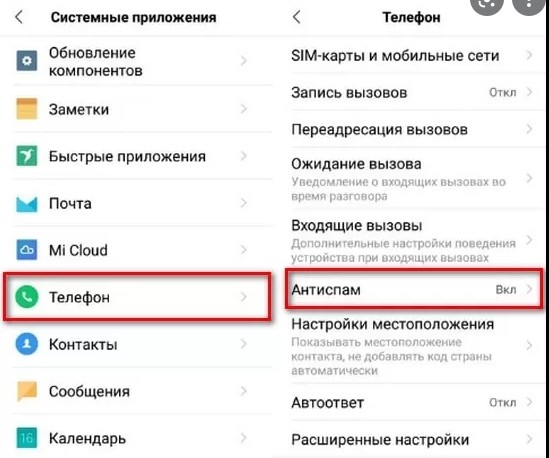
Также получить доступ к необходимой информации можно через настройки устройства. Для этого нужно перейти в раздел «Приложения», а далее – выбрать программу «Телефон». Затем останется выполнить действия, изложенные в предыдущей инструкции.
Huawei и Honor
У владельцев китайских смартфонов Honor и Huawei тоже не возникнет никаких сложностей с тем, чтобы найти ЧС, несмотря на отсутствие Google-сервисов. Но, хотя эти устройства базируются на операционной системе Android, для поиска нужной информации здесь применяется другая инструкция:
- Откройте журнал звонков.
- Нажмите кнопку в виде трех точек и перейдите в раздел «Заблокировано».
- Ознакомьтесь с номерами, представленными во вкладках «Вызовы» и «Сообщения».
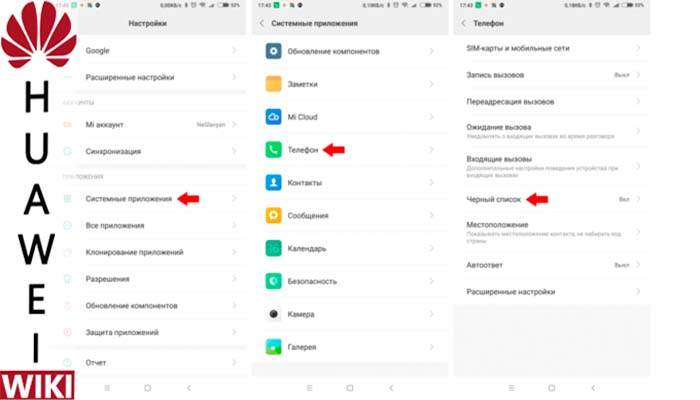
Главное отличие Huawei и Honor от прочих устройств заключается в отдельной блокировке входящих звонков и SMS-сообщений. То есть вы можете заблокировать поступление вызовов от нежелательного человека, но при этом оставить за ним возможность отправки СМС.
OPPO
На смартфоне OPPO для поиска ЧС необходимо действовать по инструкции:
- Запустите «Телефон».
- Перейдите в настройки приложения через три точки.
- Откройте вкладку «Заблокированные номера.
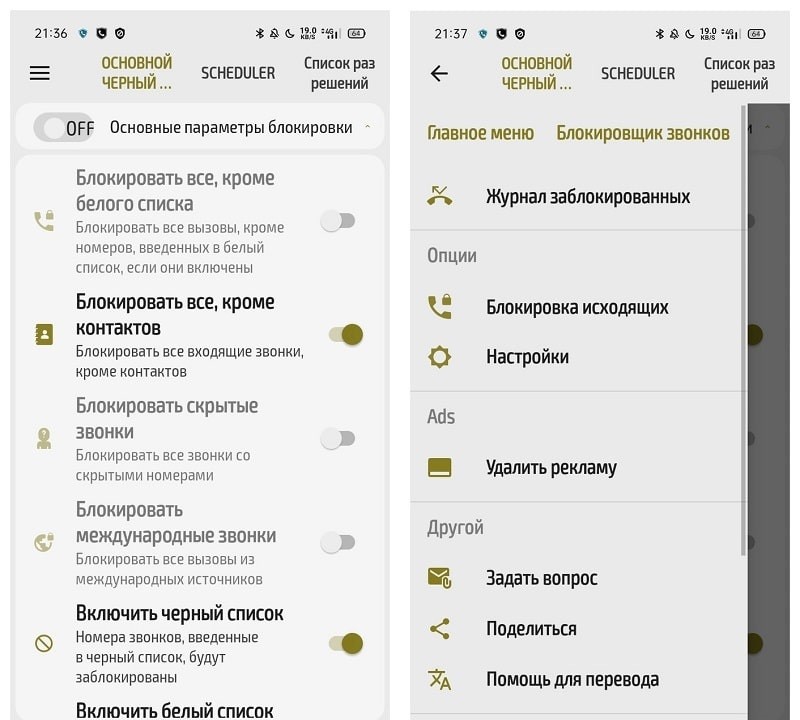
На устройствах этой марки блокировка осуществляется сразу для всех видов связи. Правда, у абонента из черного списка все равно остается возможность связаться с вами другими средствами (например, через мессенджеры или социальные сети).
Как добавить или убрать номер в ЧС
Чтобы кинуть нежелательного абонента в черный список, можно воспользоваться следующей инструкцией:
- Откройте журнал вызовов.
- Задержите палец на нежелательном номере до появления всплывающего окна.
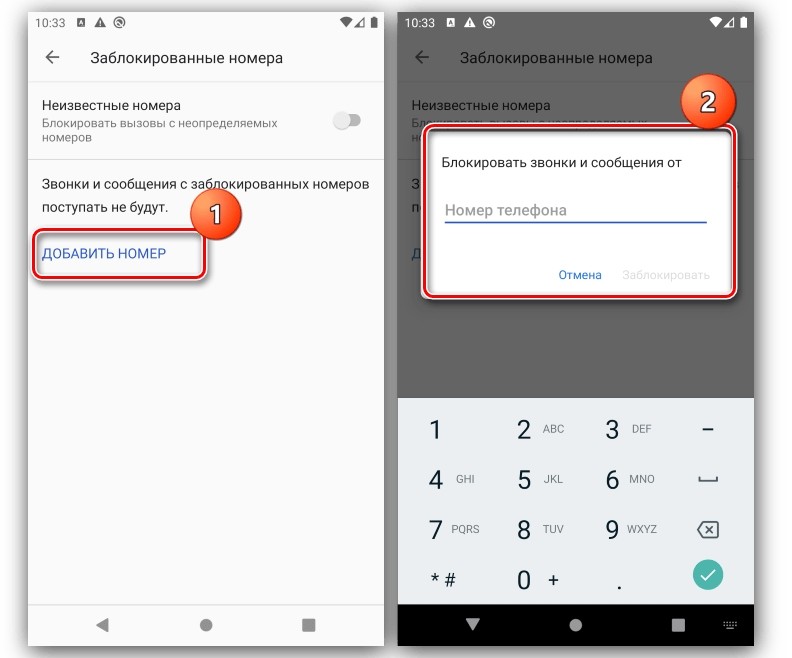
- Нажмите кнопку «Заблокировать».
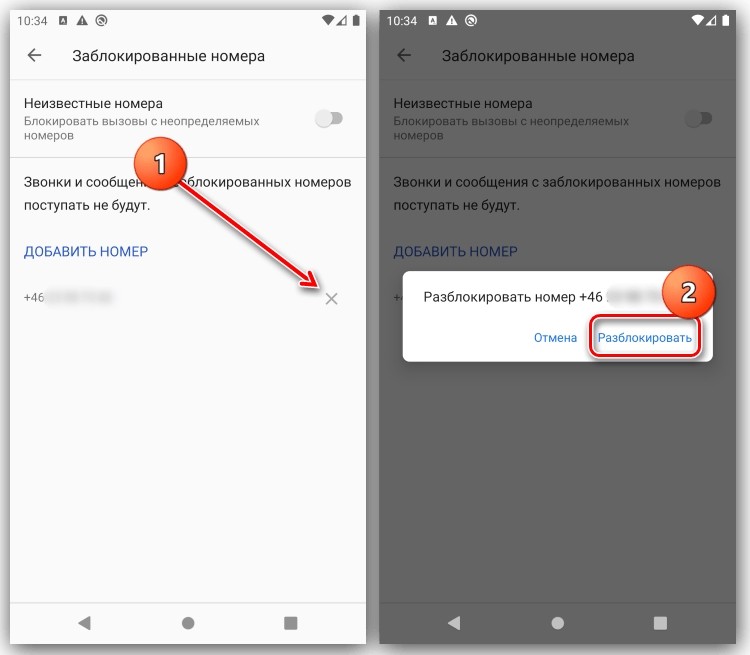
Также вы можете включить блокировку вызовов для контактов, занесенных в телефонную книгу. Соответствующая опция представлена в карточке абонента. А еще настроить ЧС системными средствами удается через сам список. Открыв перечень заблокированных контактов, вы увидите кнопку «Добавить номер». Если нажать ее, то появится всплывающее окно с полем для ввода контактных данных. Таким образом, вы сможете заблокировать человека даже в том случае, если ранее он вам не звонил.
На заметку. Помимо системных средств функция ЧС предоставляется операторами сотовой связи в качестве платной услуги.
Наконец, создать список заблокированных контактов можно при помощи специальных программ. Они доступны в изобилии через магазин приложений Play Маркет. Среди наиболее стабильных утилит стоит выделить Truecaller, Call Blacklist и Whoscall.
Зачем нужен черный список на Андроид? Звонок от некоторых мы ждем с нетерпением, от других – получать не очень-то и хотим. Согласитесь, не очень приятно получать звонки в 2 часа ночи от какой-то компании с предложением подключить какую-то бесполезную для вас услугу. Еще хуже, когда звонки поступают регулярно, мешая работе или отдыху.
Что же делать, чтобы избавиться от надоедливых вызовов? Специально для решения этой проблемы существуют так называемые черные списки. Используются они довольно давно и присутствуют практически на любом телефоне, однако не каждый пользователь знает, как занести абонента в черный список на смартфоне Андроид. Мы решили помочь пользователям, которым мешают спать надоедливые консультанты, поэтому подготовили целую статью с инструкциями и советами.
Черный список – что это?
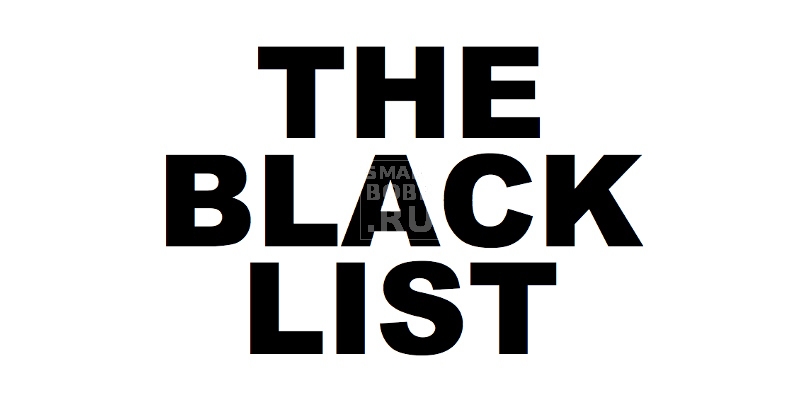
Понятие «Черный список» появилось довольно давно. Если говорить в общем, то черный список – это список пользователей (людей), которым отказано в доступе к чему-либо по каким-либо причинам. Применим он не только к телефонии, но и к другим сферам.
Термин «Черный список» распространен в Сети. Здесь он относится к пользователям, которые неоднократно нарушали правила на определенном сайте. В результате они ограничены в добавлении записей или комментариев на ресурсе. В подобные списки могут включаться E—mail или IP-адреса, с которых уже будет невозможно зарегистрироваться. Как правило, чтобы попасть в подобный черный список нужно неоднократно нарушить правила.
Кроме того, существуют реестры (те же черные списки), которые применимы уже к самим сайтам. К примеру, у нас с осени 2012 года в силе «Единый реестр запрещённых сайтов», который может блокировать ресурсы, заподозренные в фишинге или распространении вирусов.
Противоположность черных списков – белые списки. В них попадают пользователи за какие-либо заслуги. Им доступны привилегии, которые недоступны всем остальным.
Наконец, черные списки используются в телефонии. Их функция и здесь не особо изменилась – пресечение звонков с определенных номеров. Неугодные номера отправляются в черный список, а абоненты попросту не сумеют дозвониться.
Услуга «Черный список» предоставляется самим оператором, а также присутствует на многих современных телефонах. Так как операторы мобильной связи требуют плату за услугу, особое распространение получили функции «Черный список», которые предусматриваются производителем устройств.
Как видите, черный список – термин, применимый ко многим сферам нашей жизни. Правда, в любом случае он обозначает какие-либо ограничения.
Как работает черный список на Андроид?
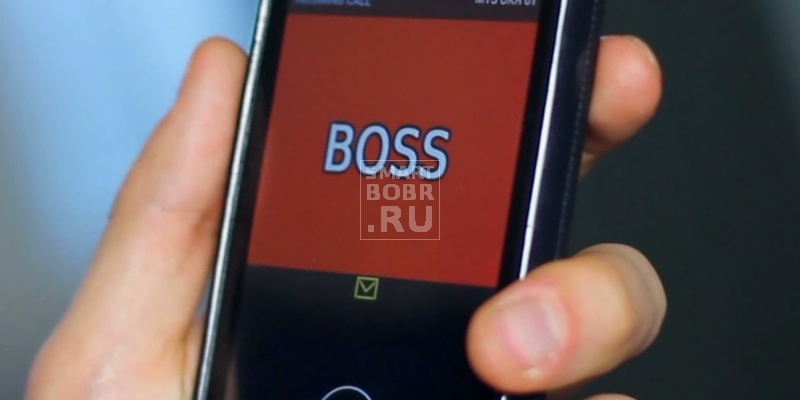
Практически 100% пользователей ищут информацию о черном списке именно для смартфонов Android, что нисколько не удивляет. Андроид – крупнейшая система, которая установлена на тысячах устройств. Эта ОС полюбилась многим пользователям за свою функциональность, а появление функции «Черный список» как стандартной уже даже не удивляло.
Принцип работы черного списка на Андроид очень прост. Функция блокирует звонки от абонента, номер которого занесен в этот самый список. То есть надоедливый знакомый или консультант из банка до вас попросту не сможет дозвониться, получая короткие гудки вместо ответа.
Функция «Черный список» предоставляется и операторами мобильной связи, но предполагает абонентскую плату, поэтому сегодня особой популярностью не пользуется.
Обратите внимание! Если абонент, которого вы занесли в черный список, скроет свой номер, то сможет до вас дозвониться. Кроме того, никто не может запретить ему позвонить с другого номера.
Как добавить номер в черный список на Андроид: базовые возможности
Итак, мы вам рассказали, что такое черный список, как он работает и где применяется, самое время перейти непосредственно к тому, как же отправить надоедливого абонента в этот список. А начнем мы со стандартных возможностей, предоставляемых функциональностью операционной системы Android – далеко не каждому пользователю захочется заморачиваться со скачиванием стороннего ПО.
Заметьте, что не каждый смартфон в своем «арсенале» имеет функцию для внесения абонентов в черный список. И все же проверить ее наличие рекомендуем – большинство сторонних программ не могут ничего противопоставить функциональности фирменных утилит.
Итак, если вы в числе счастливчиков, у которых есть черный список на Андроид, то:
- находим пункт «Контакты» на одном из рабочих столов;
- среди всех абонентов находим того, с кем разговаривать не хотим;
Далее придется выбирать из нескольких действий, так как каждый производитель и каждая версия ОС Андроид отличается друг от друга в этом плане:
- удерживайте палец на абоненте до тех пор, пока не появится контекстное меню; выберите из предложенных вариантов «Заблокировать контакт», «Внести в черный список» или что-то похожее;
- нажмите на контакт, чтобы перейти к дополнительным настройкам; из предложенных возможностей выберите «Заблокировать контакт», «Внести в черный список» или что-то похожее;
- перейдя к контакту, нажмите на три точки (меню) в правом верхнем углу, чтобы увидеть все функции, которые применимы к нему; из предложенного выберите «Заблокировать контакт», «Внести в черный список» или что-то похожее.
Добавление номера в черный список через «Журнал вызовов»

Не обязательно номер абонента, которого вы хотите отправить в черный список, заносить в список контактов. Сделать это можно прямо в журнале вызовов:
- перейдите к журналу вызовов;
- найдите номер, который хотите заблокировать;
- долгим нажатием вызовите контекстное меню;
- из списка выберите «Заблокировать контакт».
Отсюда же можно легко перейти к списку заблокированных контактов. Для этого нажмите на пункт «Меню» (три точки в правом верхнем углу) и выберите «Заблокированные контакты». Перед вами появится список абонентов, которых вы отправили в черный список. Нажав на кнопку «Добавить», вы можете заблокировать контакт:
- из телефонной книги;
- внести номер самостоятельно.
Что очень удобно, здесь же есть вкладка с историей вызовов от заблокированных контактов. Кроме того, отдельно вынесены сообщения от номеров из черного списка.
Добавление номера в черный список через «Сообщения»
Вас отвлекают не звонками, а постоянными сообщениями? И на этот случай разработчики программного обеспечения для Андроид предусмотрели внесение абонента в черный список. Если и вам надоели частые сообщения с предложением подключить услугу на супервыгодную условиях, то:
- откройте «Сообщения»;
- долгим тапом по конкретному сообщению вызовите контекстное меню;
- найдите пункт «Заблокировать контакт».
Все, теперь все сообщения от этого абонента будут автоматически перенаправляться в отдельный список, не доставляя вам неудобств.
Можно разом в черный список отправить несколько номеров, с которых идут нежелательные сообщения.
- справа вверху нажимаем «Меню»;
- выбираем «Переместить в заблокированные»;
- выбираем нужные сообщения (можно несколько или вовсе все);
- подтверждаем действие.
Сторонние приложения
В большинстве случаев пользователям, чтобы внести номер в черный список, хватает возможностей ОС Андроид. Однако в некоторых телефонах эта функция реализована очень плохо или вовсе отсутствует. На этот случай самые разные компании разрабатывают отдельные программы для комфортной блокировки номеров. Нередко функциональность подобных приложений не ограничивается только черным списком. Мы отобрали список лучших программ для блокировки контактов, которые сегодня можно бесплатно скачать на Андроид.
Call Blocker

Довольно мощное средство для борьбы с нежелательными звонками, которое включает в себя не только черный список, но и блокировщик вызовов без определившегося номера – отличный метод борьбы с любителями анонимных звонков. Разработкой приложения занимается AndroidRock, регулярно прилетают свежие обновления. Бесплатно программу для внесения номеров в черный список можно скачать с Play Market.
Call Blocker позволяет блокировать абонентов из списка контактов, журнала вызовов или же заносить номера вручную. Прямо в приложении представлена отдельная вкладка, куда выносятся звонки, поступающие с заблокированных или анонимных номеров.
«Черный список»
Приложение для блокировки номеров с таким незамысловатым названием предлагает разработчик Vlad Lee. Это одна из самых популярных утилит в Play Market, которая отличается простым интерфейсом, кроме того, не нагружает процессор устройства и требует минимум оперативной памяти. Поддерживается приложение большинством смартфонов и планшетов под управлением Андроид.
Помимо того, что заблокировать можно звонки, тоже можно проделать и с SMS-сообщениями. «Черный список» имеет встроенные журналы с историей звонков, позволяет в один клик добавить или удалить номер. Ко всему прочему, приложение распространяется абсолютно бесплатно.
Разработчик рекомендует не использовать сразу несколько сторонних утилит для блокировки номеров для Андроид – возможна несовместимость программ. Также, если установлены приложения для очистки телефона, убедитесь, что «Черный список» занесен в раздел исключений.
Blacklist
Еще одно популярное приложение от AntTek Mobile для фильтрации звонков и SMS-сообщений. Как и в аналогах, приложение позволяет создать свой черный список, в который попадут нежелательные абоненты. Несмотря на простоту, Blacklist предлагает массу полезных возможностей. Стандартная версия приложения распространяется бесплатно.
Если хотите получить возможность блокировать сообщения MMS, то придется купить версию PRO, стоимость которой составляет около 120 рублей. Кроме того, PRO включает себя расписание, которое позволяет заблокировать на определенное время все входящие звонки.
Базовая версия блокирует звонки или SMS с номеров, которые внесены в черный список, а также звонки со скрытых номеров. Blacklist также получил виджет, выводящий количество звонков от заблокированных абонентов, также с его помощью можно получить быстрый доступ к настройкам программы. Есть даже возможность настроить тему, а версия PRO позволяет установить пароль, чтобы защитить черный список от постороннего вмешательства.
Blacklist – одно из самых функциональных приложений для внесения номеров в черный список, скачать которое можно абсолютно бесплатно на ваше устройство Андроид.
«Не звони мне – антиколлектор»
Приложение с таким интересным названием придется по душе пользователям, которым регулярно звонят работники банков, микрофинансовых организаций и прочих компаний, навязывающих ненужные кредиты и услуги. Регулярные обновление пополняют базу нежелательных номеров, звонки с которых будут нещадно блокироваться приложением. Естественно, вы и сами можете внести номер, с которого не хотите получать звонки. «Не звони мне – антиколлектор» распространяется абсолютно бесплатно.
Разработчик отмечает, что на некоторых устройствах используется нестандартная телефония, поэтому утилита может работать некорректно или вовсе не работать. Также советует использовать только одну программу для блокировки номеров – сразу несколько установленных могут блокировать друг друга, урезая возможности.
Итог
Черный список – незаменимая для многих пользователей функция. Если в былые времена она была доступна только при дополнительной плате оператору, то сегодня любой желающий может пользоваться ею бесплатно. Избавьтесь от надоедливых предложений банков и прочих компаний, а также от звонков тайных почитателей! Надеемся, после сегодняшнего материала вы без проблем сможете рассказать другу, что же такое черный список и как его подключить.
Звонки с незнакомых номеров никому не нравятся. Особенно если звонят из банка или медицинской клиники и пытаются навязать свои услуги. Оградить себя от подобных входящих несложно, достаточно добавить контакт в черный список в телефоне. Рассказываем, где найти эту опцию и как ею пользоваться.
Что такое черный список и для чего он нужен
ЧС – специальный раздел, в который владелец смартфона может добавлять номера абонентов. Все контакты, добавленные в ЧС, не смогут звонить или писать сообщения на Сим-карту пользователя.
А нужен ЧС для того, чтобы оградить себя от нежелательных звонков, в том числе от телефонных мошенников или излишне навязчивых телемаркетологов.
Где находится черный список на телефонах
Расположение этого раздела отличается на Android- и iOS-устройствах.
Android
Чтобы проверить ЧС на Android, нужно:
- Открыть приложение «Контакты».
- Выбрать «Настройки».
- Нажать на команду «Заблокированные номера».
Теперь можно узнать номера абонентов, которые не могут позвонить до пользователя.
iOS
Для открытия ЧС на iPhone, нужно:
- Войти в «Настройки».
- Выбрать «Телефон».
- Далее нажать «Вызовы», затем перейти в «Заблокированные».
Готово. Можно смотреть на заблокированных абонентов.
Как посмотреть черный список в зависимости от модели телефона
Разбираем, как попасть в ЧС на примере Meizu, Samsung и Xiaomi. Инструкции актуальны для смартфонов с любой версией ОС, включая Android 10 и 11.
Meizu
Найти в черный список в телефоне Meizu можно, следуя этой инструкции:
- На главном экране открыть приложение «Телефон».
- Появится клавиатура для набора цифр. Нажать на троеточие внизу экрана.
- Выбрать подпункт «Настройки» и тапнуть по кнопке «Блокировка спама».
- В следующем окне войти в раздел «Черный список пользователей».
На экране мобильника откроется страница со всеми заблокированными абонентами.
Алгоритм действий на всех устройствах Meizu с Андроид 4.0 и новее одинаков.
Samsung
Для смартфонов Samsung алгоритм действий примерно такой же:
- Найти и открыть приложение «Телефон».
- Нажать на три точки вверху экрана.
- Зайти в подпункт «Настройки» и в открывшемся окне тапнуть по строке «Блокировка».
Откроется страница со всеми заблокированными абонентами.
В этом же окне есть функция «Блокировка неизвестных номеров». Если ее активировать, смартфон будет автоматически отклонять вызовы с номеров, которых нет в телефонной книге.
Xiaomi
В телефонах Xiaomi черный список открывается несколько иначе, чем в Meizu или Samsung. Чтобы просмотреть блэк лист, нужно:
- Открыть «Настройки», нажав на изображение шестеренки на главном экране.
- Пролистать страницу немного вниз и открыть «Системные приложения».
- Выбрать пункт «Телефон» или «Вызовы» (название может отличаться в зависимости от прошивки).
- Появится страница с пунктами, среди которых нужно найти «Антиспам». На старых мобильных этот раздел называется «Черный список».
- В конце нажать «Черный список».

Другие модели
На смартфонах других производителей, будь то DEXP, Vivo или OPPO, посмотреть ЧС можно таким же образом. Блэк лист можно найти в приложении «Телефон» или в «Настройках» гаджета.
Как открыть ЧС в мессенджерах
Надоедливые абоненты могут не только звонить на мобильник, но и писать в мессенджерах. К счастью, там тоже есть ЧС.
Viber
Долго искать ЧС в Viber не придется:
- В мессенджере нажать на кнопку «Еще».
- Открыть пункт «Настройки», далее «Конфиденциальность».
- Нажать показать «Заблокированные номера».

Здесь можно просмотреть заблокированных контактов или разместить новые номера.
Инструкция:
- В главном окне мессенджера нажать на три точки в углу экрана.
- В контекстном меню выбрать «Настройки».
- Далее «Аккаунт».
- Перейти в «Конфиденциальность» и выбрать «Заблокированные».

Telegram
Для открытия ЧС в Телеграме нужно:
- Перейти в «Настройки».
- Выбрать «Конфиденциальность», далее «Заблокированные» (на смартфонах «Черный список»).
- Выбрать «Добавить пользователя».
- Указать номер нежелательного контакта.

Удаление и добавление данных из ЧС
Чтобы занести абонента в ЧС, нужно:
- Открыть «Контакты».
- Выбрать «Настройки», затем «Заблокированные номера».
- Кликнуть «Добавить номер».
- Ввести нужный контакт и нажать «Заблокировать».
Заблокированный номер можно увидеть в перечне.
Чтобы разблокировать абонента, нужно вновь перейти в раздел «Заблокированные номера» и нажать на крестик напротив номера.
Далеко не все телефонные звонки и SMS для нас желательны и приятны. Далеко не со всеми людьми нам хочется общаться. Запретить нежеланному абоненту беспокоить нас по телефону мы не можем, но отказаться принимать его звонки и сообщения — вполне. Для этого достаточно занести его номер в черный список. Поговорим, как это сделать средствами встроенного программного обеспечения Android и сторонних приложений из Google Play.
Содержание
- Блокировка входящего вызова собственными средствами Android
- Бесплатные приложения для добавления контактов в черный список
- Черный список
- Черный список+
- Root Call SMS Manager
- Не Бери Трубку
- #1 SMS Blocker
Блокировка входящего вызова собственными средствами Android
Опция «Черный список» на Андроид старых версий — 2.3.3-2.3.7, находится в меню приложения «Телефон». Чтобы заблокировать звонки от конкретного абонента, нужно зайти в журнал вызовов, найти в нем нужный номер, долгим касанием открыть его контекстное меню и выбрать «Добавить контакт в черный список».
Для блокировки нежелательных звонков на Андроиде 4.0 и в более поздних версиях сделайте следующее:
- Сохраните номер абонента, с которым не хотите общаться, на телефон. Если контакт будет храниться только в памяти SIM-карты, вы не сможете его заблокировать.
- Запустите приложение «Контакты».
- Выберите номер из списка и откройте меню настроек (касанием кнопки в виде трех точек в верхнем правом углу).

- Отметьте флажком пункт «Непосредственная блокировка входящего вызова».

Теперь звонки с этого номера будут сбрасываться после первого гудка, но SMS и MMS по-прежнему будут приходить.
Бесплатные приложения для добавления контактов в черный список
Сохранение первого гудка и невозможность заблокировать прием входящих сообщений многие пользователи Android считают недостатками. И действительно, если «злостный спамер» смог поставить ваш номер на автоматический дозвон, несмотря на сброс входящих, ваш смартфон будет трезвонить целый день (а то и всю ночь). А если оператор связи берет с вас оплату за доставку SMS, то «благодаря» рассыльщикам вы будете терять деньги.
Чтобы восполнить «пробелы» стандартного средства Android, достаточно установить стороннее приложение. Выбор бесплатных программ с функциями черного списка на Google Play весьма велик. Практически все они нетребовательны к ресурсам, занимают очень мало места в памяти телефона и имеют дополнительные полезности. Основная масса таких программ — полностью на русском языке. Предлагаем познакомиться с пятеркой лучших, на наш взгляд, андроид-приложений для блокировки входящих звонков и SMS.
Черный список

Программа «Черный список» позволяет заблокировать вызовы и сообщения с любых номеров — из перечня контактов, из системного журнала «Телефон» и введенных вручную. Сколько бы с них ни звонили и ни писали, ваш аппарат не издаст ни звука, поскольку блокировка происходит до первого гудка.
Возможности программы:
- Ведение черного и белого списков. Черный содержит перечень номеров, звонки и сообщения с которых блокируются всегда. Номера из белого списка, наоборот, не блокируются никогда.
- Создание пользовательского расписания блокировок. Блокировку можно включить, например, только на ночь или на время совещания.
- Блокирование скрытых и неизвестных номеров.
- Блокирование группы номеров по нескольким первым цифрам.
- Полное блокирование всех вызовов и СМС.
- Ведение журнала заблокированных вызовов и СМС.
- Уведомления об отклонении звонков и сообщений (можно настроить по желанию).
- Сохранение черного списка в файл и загрузка его из файла (удобно для переноса на другой телефон).
- Включение и выключение блокировки одной кнопкой.
При использовании на Android 4.4 и в более поздних версиях вам придется передать программе функцию обработки SMS, иначе нежелательные сообщения блокироваться не будут. Это не ошибка приложения, а ограничение самой операционной системы.
«Черный список» начинает работать сразу после включения телефона, потребляет минимум системных ресурсов и не «мозолит» пользователю глаза какими-либо оповещениями (конечно, при отключенной функции уведомления о заблокированных звонках).
Если программа вдруг перестала выполнять свои задачи, удостоверьтесь, что она не отключена. Вы сами либо приложения-чистильщики могли случайно запретить ее автозапуск.
Черный список+

«Черный список+» — немного дополненная версия предыдущей программы, созданная тем же автором (Vlad Lee). Помимо прежнего набора функций, здесь у пользователя есть возможность выбрать метод блокировки — сброс звонка или отключение звука. Второй вариант понравится тем, кто хочет скрыть от абонента свое нежелание слышать его голос в телефонной трубке. Например, если это родственник или начальник. Информация об отклоненных звонках сохраняется только в истории приложения. В журнал телефона она не попадает.
Если вы вдруг захотите сделать звонок или написать SMS на заблокированный номер, откройте в приложении историю отклоненных вызовов, коснитесь нужного телефона и в появившемся меню выберите «Позвонить» или «Отправить сообщение».
Еще одна полезная «фишка» «Черного списка+» — сокрытие иконки в строке состояния. Это можно сделать через меню настроек.
Root Call SMS Manager

Особенности этого приложения оценят владельцы телефонов с двумя SIM-картами. В отличие от аналогов, «Root Call SMS Manager» позволяет создать два черных списка — свой для каждой СИМ-ки. Кроме того, на Андроиде 4.4 и более поздних версий он не требует назначать себя программой-обработчиком SMS, но при этом успешно блокирует спам в SMS- и MMS-сообщениях.
Другие возможности:
- Два способа блокировки: сброс звонка без первого гудка и отключение звука (режим «не отвечать»).
- Режимы белого и черного списков. При использовании белого списка блокируются все номера, которые в него не входят. Для номеров в черном списке можно задавать индивидуальные параметры блокировки.
- Блокировка SMS как по номерам, так и по текстовым фильтрам (последнее доступно и для входящих, и для исходящих). Фильтрацию по тексту удобно использовать, если с одного номера вам приходят как полезные сообщения, так и надоедливая реклама.
- Блокировка групп номеров по маскам и шаблонам.
- Быстрая блокировка и разблокировка всех входящих вызовов.
Недостатки Root Call SMS Manager — это обязательное наличие у пользователя root-прав и ограничение количества номеров в черном и белом списках. В бесплатной версии в них разрешается создать всего по 2 записи.
Не Бери Трубку

Программа «Не Бери Трубку» может стать палочкой-выручалочкой для тех, кого замучили назойливые звонки с предложениями купить, заказать, посетить, ответить на вопросы анкеты и т. д. Приложение имеет функцию сортировки номеров на основе репутации абонентов. Каждому звонящему дается оценка, которую видит пользователь. Если она негативная, значит, велика вероятность, что с этого номера осуществляется рекламный обзвон.
Кроме того, программа дает возможность самим оценивать звонящих и писать о них краткие рецензии, например, «телефонный мошенник», «спамер» и т. п. Это поможет другим пользователям избежать нежелательного общения с ними.
Прочие возможности:
- Блокировка скрытых, платных, заграничных номеров, а также номеров с плохой репутацией (на усмотрение пользователя).
- Блокировка всех входящих от абонентов, которых нет в перечне контактов.
- Создание пользовательского черного списка.
Недостатком программы является, пожалуй, только невозможность фильтровать нежелательные SMS, но с этим отлично справляется «#1 SMS Blocker» — последнее приложение сегодняшнего обзора (можете скачать его в дополнение к «Не бери Трубку»).
#1 SMS Blocker

Название «#1 SMS Blocker» говорит само за себя — оно предназначено для блокировки тестовых спам-сообщений. Пользователю доступно несколько критериев отбора:
- телефонный номер или группа номеров;
- имя отправителя;
- фразы и слова, содержащиеся в тексте.
Количество блокировок неограниченно.
Заблокированные СМС программа сохраняет в отдельную папку, где они находятся, пока пользователь их не удалит. Здесь же можно их читать и при желании — восстанавливать. Кроме того, пользователь имеет возможность экспортировать блокированные сообщения в текстовый документ и просматривать их в блокноте.
Для корректной работы на Android 4.4 и в более новых версиях «#1 SMS Blocker» следует назначить приложением для обработки SMS по умолчанию.
«#1 SMS Blocker» — далеко не единственный бесплатный блокировщик спама в сообщениях. На Google Play мы начитали около трех десятков подобных программ, но эта, по мнению многих, справляется со своей задачей лучше остальных. Хотя, не спорим, у вас на этот счет может быть другое мнение.

